来源:小编 更新:2025-06-02 06:21:30
用手机看
你有没有想过,有时候在平板上看到一些好玩的东西,或者想要记录下重要的信息,截图这个技能就派上大用了!今天,我就要来给你详细介绍在安卓系统平板上截图的各种方法,让你轻松成为截图达人!

这个方法,可以说是最简单也是最普遍的。不管你用的是哪个品牌的安卓平板,这个方法基本上都能用得上。你只需要同时按下电源键和音量减小键,就能轻松截图啦!是不是很简单呢?记得,动作要快,手要稳哦!
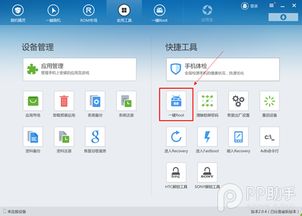
现在很多安卓平板都把截图功能放在了下拉菜单里,超级方便。你只需要从屏幕顶部向下滑动,打开通知栏或者控制中心,就能找到截图的图标了。有的平板可能需要下滑两次才能看到,别急,慢慢来。找到截图图标,轻轻一点,屏幕上的内容就被你收入囊中了!

有些安卓平板还支持手势截图,比如华为、小米、OPPO、vivo等品牌。这个功能超级酷炫,你只需要用三根手指并拢,从屏幕上方轻轻向下滑动,就能完成截图。是不是觉得瞬间高大上了呢?不过,记得要在设置里打开这个功能哦!
华为平板有个特别的功能,叫指关节截图。你只需要在亮屏状态下,用指关节连续敲击屏幕两下,就能完成截图。如果你想要截取部分屏幕,就在敲击后出现的弹窗里,拖拽图片边框就可以了。是不是很神奇?
这个方法也是华为平板的特色之一。你只需要用指关节敲击一下屏幕,然后不要离开,直接用指关节画一个字母S,然后点击滚动区域,就能完成滚动截屏了。是不是觉得这个功能很实用呢?
如果你用的是电脑版的安卓平板,截图也同样简单。你可以在设置里找到截图功能,或者直接按住电源键和音量键。是不是觉得这些方法都很实用呢?
安卓系统平板的截图方法有很多种,你可以根据自己的喜好和习惯选择合适的方法。不过,不管哪种方法,都需要你动手实践,才能熟练掌握哦!希望这篇文章能帮到你,让你在平板上轻松截图,记录下每一个精彩瞬间!